Beddel Isku-habaynta Midabka, Ku beddel qoraalka ClearType gudaha Windows 11/10
Maqaalkan, waxaan ku baran doonaa sida loo beddelo midabaynta midabka(Color) , ClearType Text ,(Text) Adapter Display(Display Adapter) , Cabbirka qoraalka , xallinta shaashadda(Screen Resolution) , iyo goobaha kale ee Muujinta(Display) gudaha Windows 11/10 .
Aad bay muhiim u tahay in la haysto midabka saxda ah ee shaashadda, qoraalka iyo dejinta xallinta kumbuyuutarkaaga Windows(correct screen color, text and resolution settings on your Windows PC) maadaama ay sahlayso soo bandhigida nuxurka wanaagsan iyo hufnaanta sawirrada. Waxa ka sarreeya xallinta, fiiqan waa sawirada iyo waxa ku jira PC-gaaga. Halka, Windows , si kastaba ha ahaatee, ay leedahay jaangooyo u gaar ah iyo midabyo muuqaal kasta oo ku jira PC-gaaga, kuwaas oo inta badan ah kuwa ugu fiican nidaamkaaga, waxaad mar walba ku hagaajin kartaa hadba sida aad doorbidayso.
Beddel Isku-habaynta Midabka(Change Color Calibration) gudaha Windows 11/10
Waad qiyaasi kartaa bandhiggaaga. Daaqadaha(Windows) waxa ay ku siinaysaa Wizard Midabka Muujinta(Display Color Calibration Wizard) , kaas oo kaa caawinaya in aad si fudud u dejiso dhalaalka kombayutarkaga, gammadiisa, kala duwanaanshaha iyo habaynta midabka. Isticmaalka saaxirahan, waxaad hagaajin kartaa midabka shaashaddaada oo aad hubiso in midabadu si sax ah u muuqdaan, gudaha Windows 11/10/8/7 .
Ka raadi DCCW.exe ama Color Calibration ee bar raadinta ee Settings oo guji xulashada midabka Calibrate .(Calibrate display color)
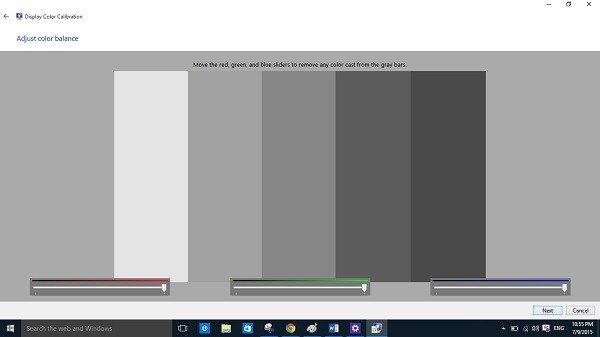
Tani waxay furi doontaa saaxir cabbirka midabka meesha aad u baahan tahay inaad raacdo tilmaamaha oo aad hagaajiso dejinta.
Saaxirku wuxuu ku hagi doonaa inaad dejiso midabka, gamma, dhalaalka, isbarbardhigga, dheelitirka midabka iyo sidoo kale qoraalka shaashaddaada ka dhigaya mid sahlan in la akhriyo.
Kadib waxaad gaari doontaa daaqad hoos ka muuqata halkaas oo aad ku hagaajin karto sida midabadu uga soo muuqdaan shaashaddaada adiga oo dhaqaajinaya sliders casaan, buluug, iyo cagaar.
Akhri(Read) : Sida loo kala qaybiyo shaashadda Windows(How to split screen in Windows) ?
Ku hagaaji qoraalka ClearType(Calibrate ClearType Text) gudaha Windows 11/10
Ka dhig qoraalka ku qoran PC-gaaga mid cad adiga oo calaamadeynaya sanduuqan yar ee hoos yimaada qaybta Qoraalka Nooca Nadiifi(Type Text) .
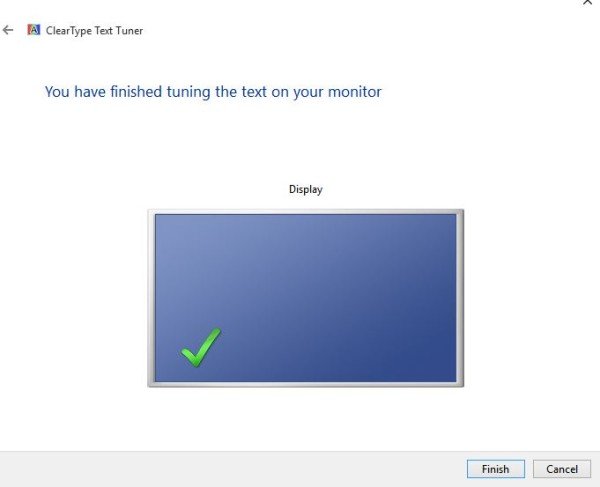
Ka raadi qoraalka ClearType(ClearType text) ee bar-raadinta ee Settings oo guji badhanka qoraalka ClearType(Adjust ClearType text) .
Tani waxay furi doontaa Text Tuner halkaas oo aad leedahay si ay u raacaan tilmaamaha oo sii riixaya 'Next' button si ay u habeeyaan qoraalka on your monitor.
Boostada ayaa ku caawin doonta haddii Windows Color Calibration uu sii wado dib u dejinta(Windows Color Calibration keeps resetting) .
Beddel xallinta Shaashada(Change Screen Resolution) Windows Windows 11/10
Daaqadaha 11

Beddelka xallinta shaashadda gudaha Windows 11 waa sahlan tahay, waxaadna ku tagi kartaa goobaha xallinta shaashadda adigoo isticmaalaya (Screen Resolution)Settings Display(Display Settings) :
- Fur Settings
- Guji goobaha nidaamka
- Ka dooro Muujinta dhinaca midig
- Hoos(Scroll) u dhaadhac ilaa aad ka aragto xallinta Muujinta(Display)
- Hoos-u-dhac ka dooro xallinta shaashadda aad rabto.
Windows 10
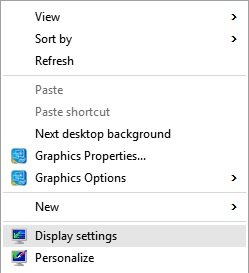
Guddiga soo socda ayaa furmi doona. Halkan waxa aad ku hagaajin kartaa cabbirka qoraalka, abka, iyo walxaha kale oo aad sidoo kale beddeli kartaa hanuuninta. Si aad u bedesho goobaha xallinta, hoos u rog daaqadan oo dooro liiska hoos-u-hoosaadka ee xallinta Muujinta(Display resolution) .
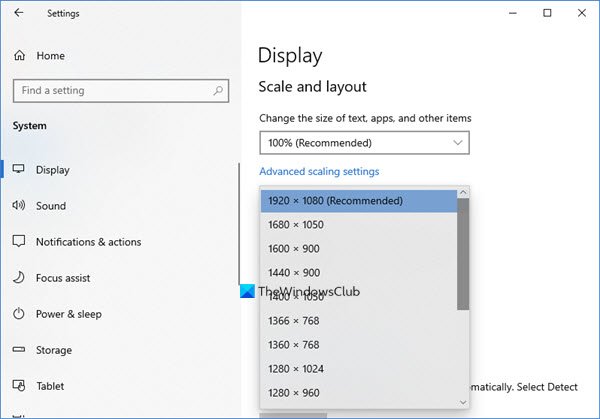
1920 X 1080 waa xalka shaashada lagu taliyey ee kombayutarkayga. Waxaa laga yaabaa inay adiga kaa duwan tahay.
Si kastaba ha ahaatee, waxaa laga yaabaa inaad rabto inaad wax ka beddesho haddii aad rabto in alaabta ku jirta PC-gaagu ay u muuqdaan kuwo waaweyn. Fadlan(Please) ogow in kan hoose uu yahay xallinta, ka weyn ayaa ah waxa ku jira shaashaddaada. Laga soo bilaabo fursadaha jira ee liiska hoos-hoos u, dooro midka aad rabto oo guji Codso(Apply) .
Haddii aysan ahayn goobta ugu habboon nidaamkaaga, waxaad arki doontaa Ogeysiinta Xallinta Fiican ee(Optimal Resolution Notification) tan oo kale ah.
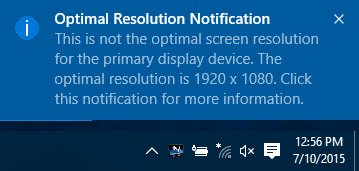
Waxa laga yaabaa inaad iska indhotirto ogeysiiska oo aad xaqiijiso in xalinta Shaashadaadu(Screen Resolution) ay isbeddesho adiga oo gujinaya Hay Bedelka(Keep The Changes) . ama waxaad dooran kartaa xallin kale oo shaashad ah. Waxaad heli doontaa kaliya 15 ilbiriqsi si aad u xaqiijiso isbeddelada haddii kale waxay ku noqon doontaa jaangooyooyinka bandhigga caadiga ah.
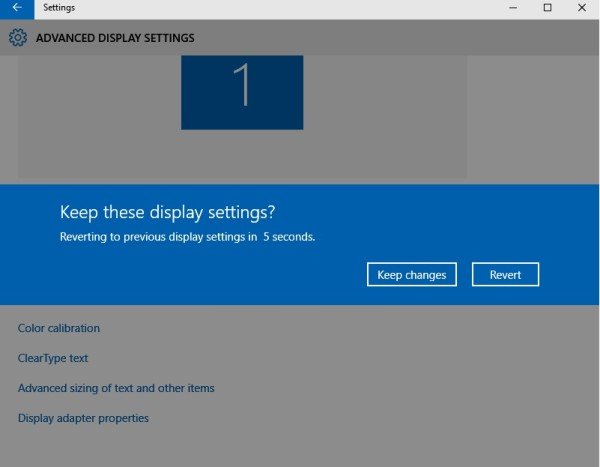
Inta aad halkan ku jirto ee Advanced Display settings panel, waxa kale oo aad bedeli kartaa goobaha soo socda.
Waxa kale oo aad bedeli kartaa Qaraarka Muujinta(change the Display Resolution) adigoo isticmaalaya, HotKey Xalinta Xallinta(HotKey Resolution Changer) , Command Prompt , ama QRes .
Akhrinta la xidhiidha:(Related reads:)
- Hagaajinta miisaanka DPI ee Windows
- Sida loo soo celiyo default Display Color settings
- Daar ama dami Iftiinka Habeenka ee Daaqadaha
- Kormeerayaashu waxay muujinayaan midabyo kala duwan oo ku jira habaynta laba-kormeeraha .
Related posts
Hagaaji Kormeerahaaga si aad u hesho xallinta shaashadda ee ka wanaagsan Windows 11/10
U deji heerka cabbiraadda muujinta kala duwan ee Kormeerayaal badan gudaha Windows 11/10
Hagaaji arrimaha Saamiga Shaashada gudaha Windows 11/10
Hagaaji Overscan gudaha Windows 11/10 si aad ugu habboonaato shaashadda
Sida loo helo 1920x1080 xallinta shaashadda 1366x768 gudaha Windows 11/10
Hagaaji ADEEGGA NIDAAMKA SHASHADA buluuga ah ee ka reeban Windows 11/10
Sida loo awoodo oo loo isticmaalo shaandhada Midabka ee isticmaalayaasha Colorblind gudaha Windows 11/10
Hubinta Amniga Kernel Cilad ku fashilantay gudaha Windows 11/10
Sawir-qaade Electron ah oo loogu talagalay Windows 11/10
Beddel dhumucda cursorka Mouse & Heerka biliggu gudaha Windows 11/10
Hagaaji habraaca muhiimka ah ee dhintay, 0x000000EF khaladka gudaha Windows 11/10
Sida loo qaado shaashadda shaashadda gudaha Windows 11/10
Sida loo damiyo Background Blurred ee Shaashada Login gudaha Windows 11/10
Hagaaji TIMER_OR_DPC_INVALID Shaashada buluuga ah ee Windows 11/10
Beddel Heerka Ba'an & Tallaabada Batteriga Heerka Hoose ee gudaha Windows 11/10
DPC_WATCHDOG_VIOLATION Shaashadda buluuga ah ee gudaha Windows 11/10
Beddel goobaha warbaahinta badan adoo isticmaalaya qalabka PowerCFG gudaha Windows 11/10
Beddel habka gaaban si aad ugu kala beddesho Desktop-yada Virtual gudaha Windows 11/10
Sida loo beddelo Mawduuca, Shaashadda Qufulka iyo Warqadaha gudaha Windows 11/10
Sida loo beddelo xallinta shaashadda gudaha Windows 10
